楽天オリジナルのアカウントは用意されていません。
EメールはGoogle のGメールアプリを使用します。
Gメールアプリから会社や自宅などで送受信している E メールを利用することができます。
RakutenMini(楽天ミニ)でEメールを作成・送信する方法
※Gmail を利用するには、Google アカウントが必要です。
1、ホーム画面でGoogleファイルの中のGメールアプリをタップして開きます。
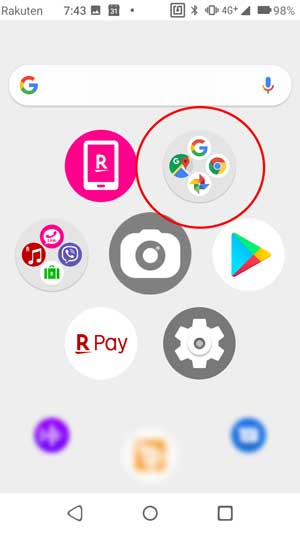
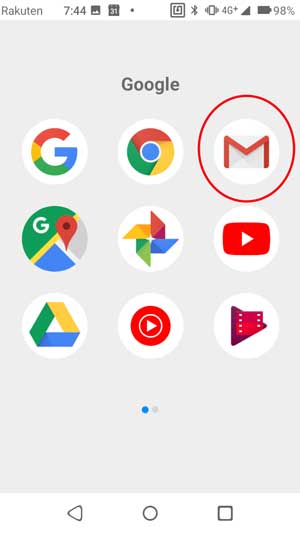
2、右下に表示される「+」をタップ
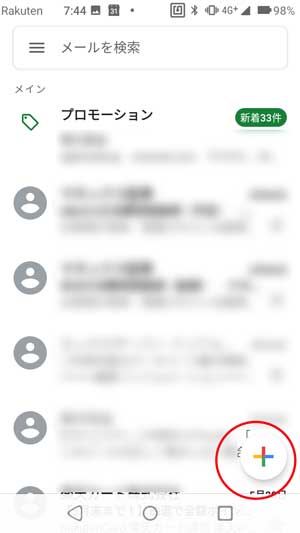
3、 「To」欄に送りたい相手のメールアドレスを入力。右端のマークをタップするとCc/Bcc を追加できます。
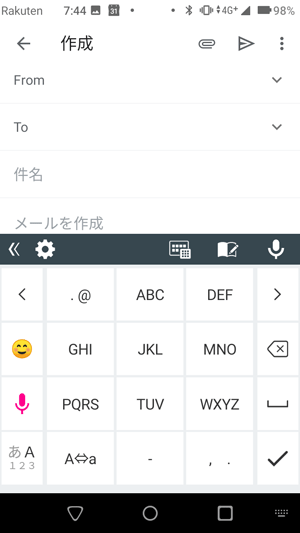
4、件名欄に、件名を入力
5、「メールを作成」欄に本文を入力
6、右上の紙飛行機マークをタップすると送信できます。
左横のクリップマークをタップするとファイル、写真などを貼付できます。
また右上の…を押すと送信日時を設定することができます。
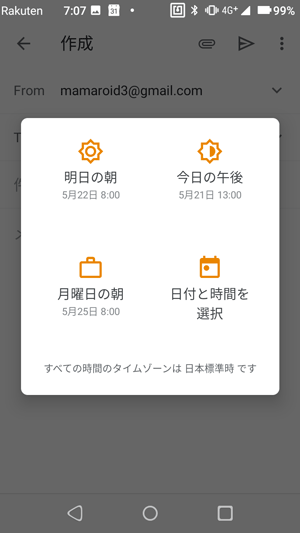
RakutenMini(楽天ミニ)でEメールを確認する方法
1、ホーム画面でGoogleファイルの中のGメールアプリをタップして開きます。
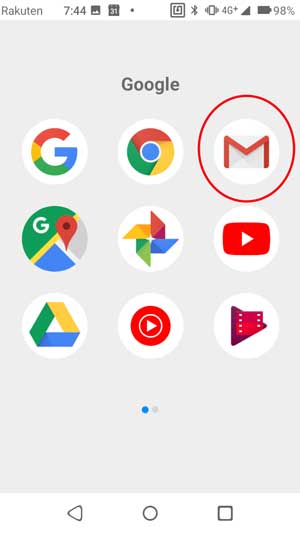
2、メールの一覧から確認したいメールを選びタップするとメールが確認できます。
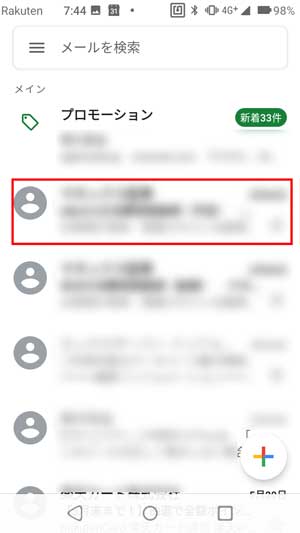
RakutenMini(楽天ミニ)でEメールアカウントを追加する
1、ホーム画面でGoogleファイルの中のGメールアプリをタップして開きます。
2、左上の三本マークをタップし、下にスクロールさせて「設定」をタップ。
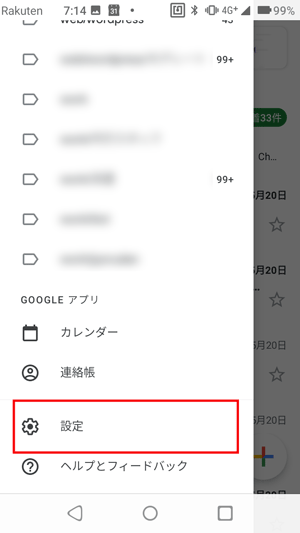
3、アカウントを追加をタップ
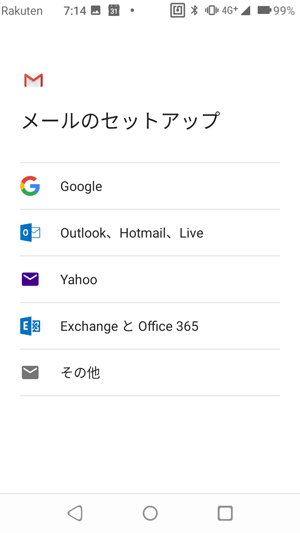
4、メールの種類によって手順がことなりますので、追加したいメールの種類を選び、画面に従って操作します。
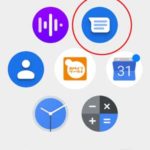
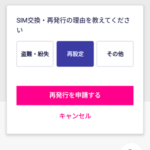
コメント